

Devart:dbForge源代码管理操作流程
电子说
描述
dbForgeSource Control for SQL Server是一个SSMS插件,可实现数据库版本控制,并与最大的版本控制系统兼容,包括Git、Mercurial、SVN、TFVC、AzureDevOps Server、Perforce和SourceGearVault。
提交更改
要将更改提交到您的存储库,请执行以下操作:
1、在SSMSObject Explorer中,右键单击所需的链接数据库,指向SourceControl,然后单击Commit。
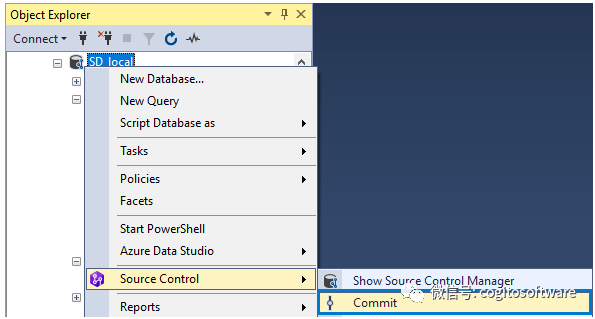
之后,“刷新”对话框会自动打开,显示每个阶段的进度。
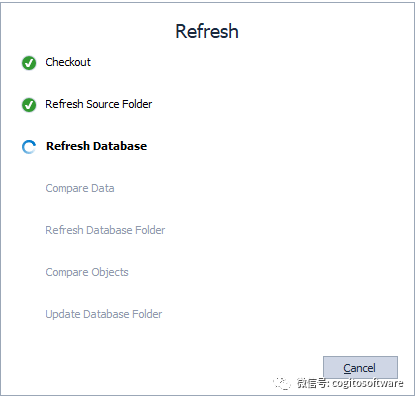
2、刷新完成后,源代码控制管理器打开。在远程更改部分中,选择要提交的对象和/或数据。
请注意,如果您选择的不是所有相关对象,而是只选择一个,则单击Commit后,将打开以下Dependencies窗口,其中包含包含所有受影响对象的建议:
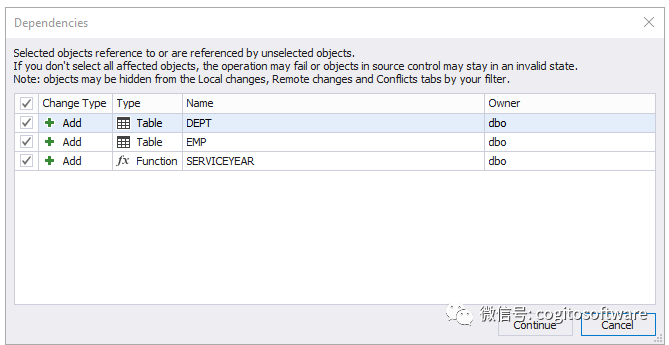
3、在文本框中,写一条评论来描述你的提交。这将帮助您的开发人员同事了解它的含义。然后检查更改以确保一切正常。
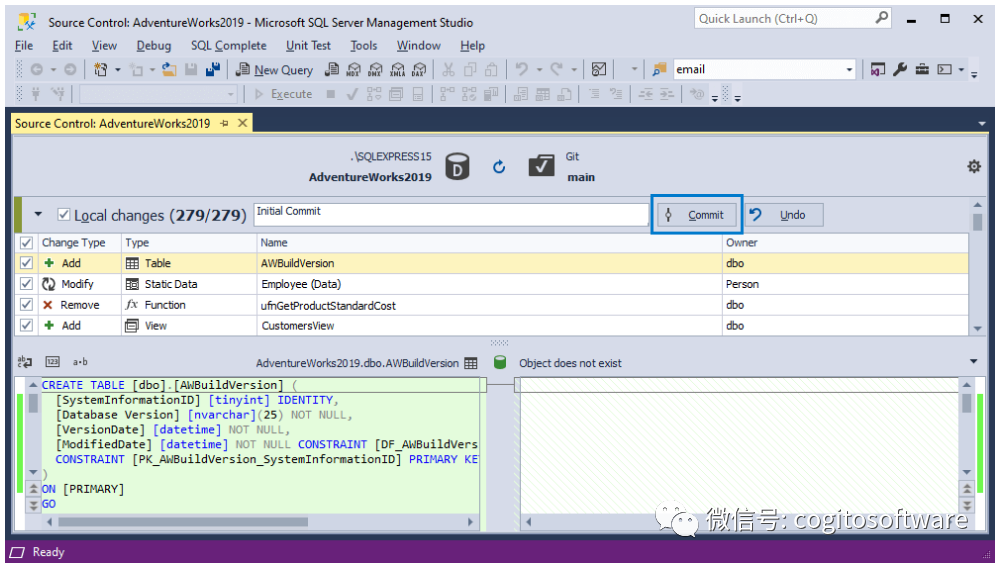
4、单击提交。相应的对话框打开,显示提交操作的进度。全部完成后,单击OK。
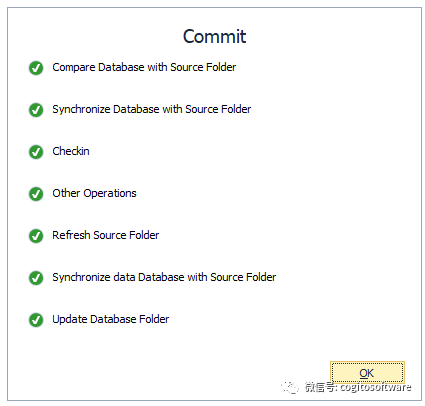
取消更改
您可以撤消已在数据库对象中进行但尚未提交的更改。但是,请注意撤消操作会导致数据库中的永久更改;这些更改只能通过恢复以前保存的数据库备份来恢复。
要撤消更改,请执行以下步骤:
1、在SSMS对象资源管理器中,右键单击链接数据库或特定数据库对象,指向SourceControl,然后单击ShowSource Control Manager。
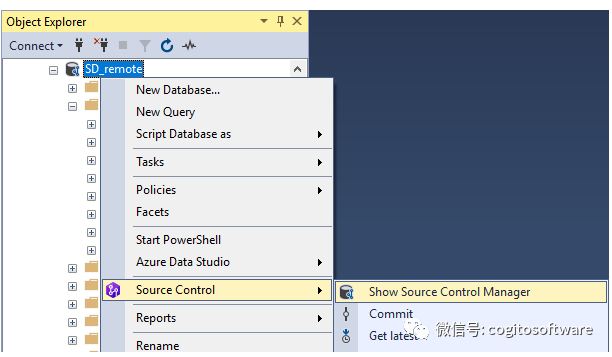
2、在源代码控制管理器的本地更改部分中,选择要撤消的更改,然后单击撤消。
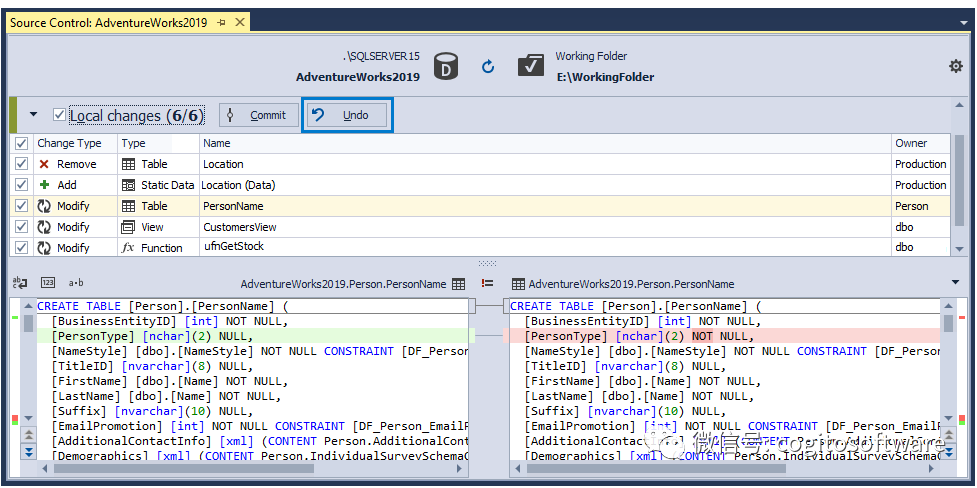
3、该过程完成后,单击OK。
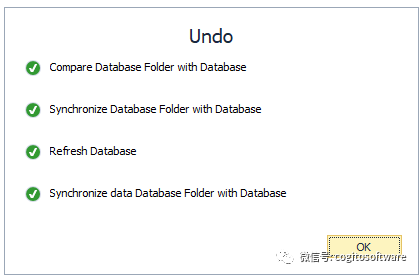
解决冲突
当两个或更多人同时对同一个数据库对象进行更改时,就会发生冲突。在源代码管理中,冲突显示在源代码管理管理器的相应部分中。
要解决源代码管理中的冲突,请执行以下操作:
1、在SSMS对象资源管理器中,右键单击链接数据库或特定数据库对象,指向SourceControl,然后单击ShowSource Control Manager。
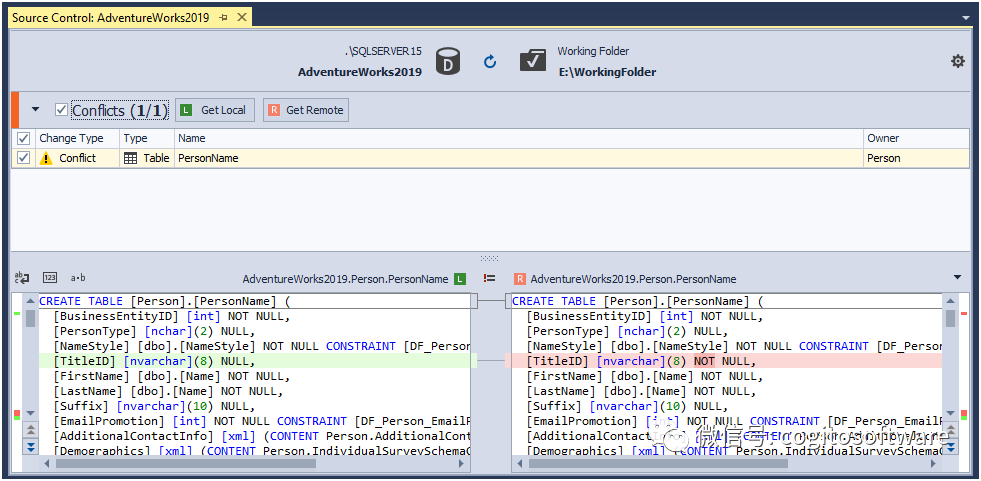
2、选择冲突的对象或数据,然后选择以下任一方法来解决您的冲突:
获取本地-您的上述对象或数据版本将提交到源代码控制
远程获取——您的更改将被丢弃;您的本地数据库将使用最新版本的所述对象或来自源代码管理的数据进行更新
而已!但请记住,如果没有相关的架构更改,数据更改可能不会适用。如果您已将架构和数据更改应用到数据库对象,则需要同时提交它们。同样,如果您要拉取其他人的架构和数据更改,请同时拉取它们。
也就是说,如果您有模式冲突和对象上的数据更改,则如果不事先解决模式冲突,则无法提交或检索此更改。
查看更改历史记录
可以使用更改历史记录来跟踪源代码管理中的更改,这使您可以执行以下操作:
查看整个数据库或单独对象的更改历史记录
查看每个提交的详细信息,包括修订ID、日期、作者和评论
查看每次提交中修改的对象列表
查看每个对象的DDL 差异
比较两个修订版
要打开更改历史记录,请执行以下操作:
1、在SSMS对象资源管理器中,右键单击链接数据库或特定数据库对象,指向源代码管理,然后单击查看更改历史记录。
2、如果您想比较两个单独的修订,请按住CTRL并从列表中选择您的修订。差异将用红色突出显示,如下面的屏幕截图所示。

审核编辑:刘清
-
dbForge Studio For SQL Server:用于有效开发的最佳SQL Server集成开发环境2025-01-16 1155
-
Devart: dbForge Edge——您的终极多元数据库解决方案2025-01-15 889
-
Python版超市管理系统源代码2023-02-24 3057
-
企业级基于stm32的BMS电池管理系统源代码-带u基于st m32的BMS电池管理系统源代码-带ucos操作系统,代码整齐规范2021-12-07 1478
-
Linux操作系统的CP命令源代码汇总2021-08-04 1564
-
全键盘模拟钢琴64位版源代码及操作2021-03-10 944
-
学籍管理源代码2010-04-09 423
-
线性表的基本操作源代码2010-03-04 840
-
很小的ARM操作系统源代码2008-12-26 597
-
酒店管理系统源代码2008-07-19 2678
-
C语言实时操作系统源代码2007-06-05 722
全部0条评论

快来发表一下你的评论吧 !

